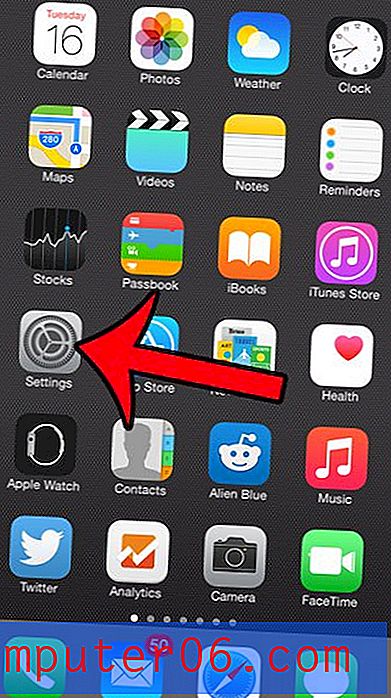1Password vs. LastPass
Паролите се превърнаха в неуправляема бъркотия. Имате твърде много за запомняне, особено ако направите сигурен избор да използвате уникални сложни пароли за всеки уебсайт, в който влизате. Те или ще запушат мозъка ви, или ще започнете да използвате отново слаби пароли, само за да се справите. Най-добрият начин да се справите с тях е с мениджър на пароли, а AgileBits 1Password и LastPass са два от най-добрите.
1Password е пълнофункционален, премиум мениджър на пароли, който ще запомни и попълни вашите пароли за вас. Работи в Windows, Mac, Android, iOS и Linux и предлага абонаменти на разумни цени, но не и безплатен план. Прочетете пълното ни ревю тук.
 LastPass е друга популярна алтернатива, но тази предлага работещ безплатен план, а платените абонаменти добавят функции, приоритетна техническа поддръжка и допълнително съхранение. Цените са сравними с 1Password. Прочетете пълното ни ревю тук.
LastPass е друга популярна алтернатива, но тази предлага работещ безплатен план, а платените абонаменти добавят функции, приоритетна техническа поддръжка и допълнително съхранение. Цените са сравними с 1Password. Прочетете пълното ни ревю тук.
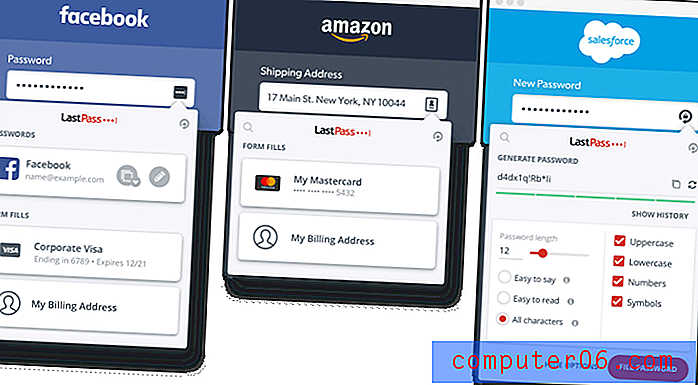
Как те сравняват
1. Поддържани платформи
Имате нужда от мениджър на пароли, който работи на всяка платформа, която използвате, а 1Password и LastPass ще работят за повечето потребители:
- На работния плот: Вратовръзка. И двете работят на Windows, Mac, Linux, Chrome OS.
- На мобилен телефон: LastPass. И двете работят на iOS и Android, а LastPass също поддържа Windows Phone.
- Поддръжка на браузъра: LastPass. И двете работят на Chrome, Firefox, Internet Explorer, Safari, Edge и LastPass също поддържа Maxthon.
Победител: LastPass. И двете услуги работят на повечето популярни платформи. LastPass също работи на Windows Phone и Maxthon браузъра, което го прави по-подходящ за някои потребители.
2. Попълване на пароли
1Password ще запомни новите пароли, докато създавате нови акаунти, но ще трябва да въведете съществуващите пароли ръчно - няма начин да ги импортирате в приложението. Изберете Ново влизане и попълнете вашето потребителско име, парола и всякакви други подробности.
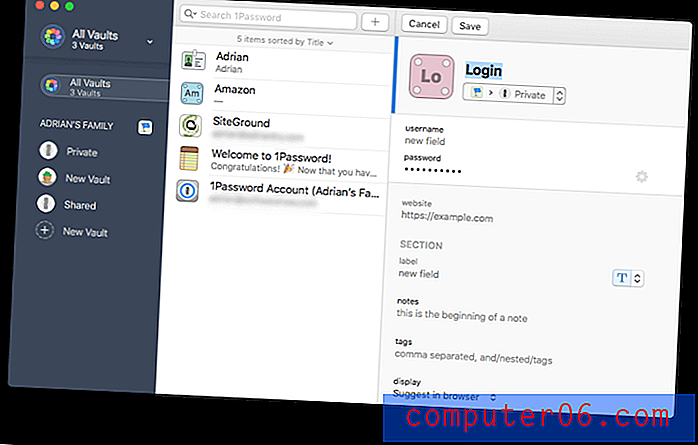 LastPass също ще научи вашите пароли всеки път, когато влезете, или можете ръчно да ги въведете в приложението.
LastPass също ще научи вашите пароли всеки път, когато влезете, или можете ръчно да ги въведете в приложението.
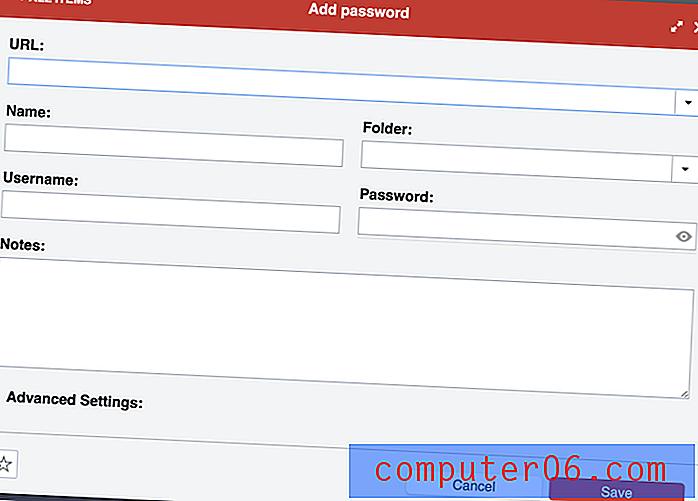
Но за разлика от 1Password, той предлага и доста възможности за импортиране, което ви позволява лесно да добавяте текущите си пароли от браузъра си или от друга услуга.
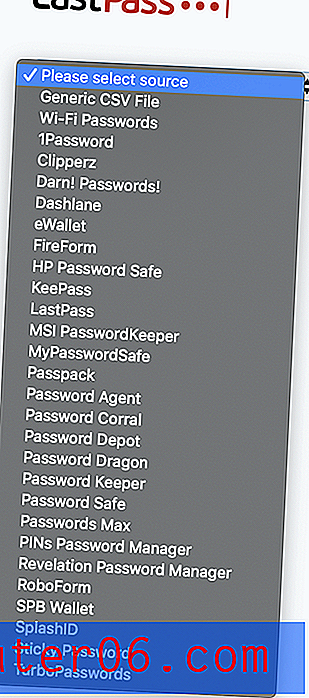
След като бъдат добавени, и двете приложения автоматично ще попълнят вашето потребителско име и парола, когато достигнете страница за вход. С LastPass това поведение може да бъде персонализирано отделно. Например, не искам да е твърде лесно да вляза в моята банка и предпочитам да въвеждам парола, преди да вляза.
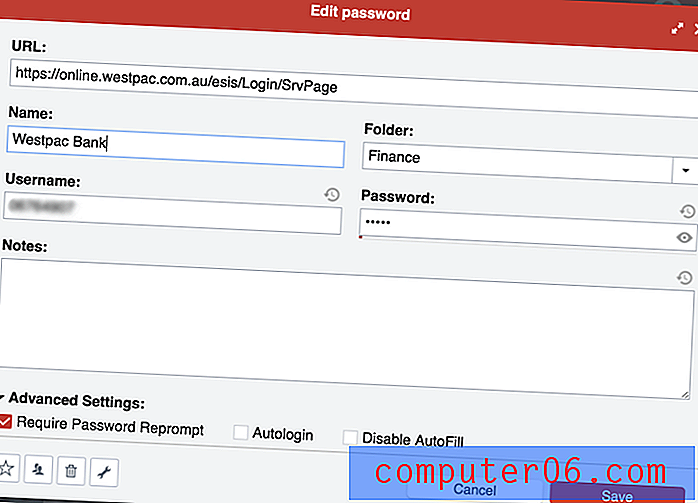
Победител: LastPass има две предимства пред 1Password при съхранение и попълване на пароли. Първо, той ще ви позволи да скочите - стартирайте свода на паролата, като импортирате текущите си пароли от другаде. И второ, тя ви позволява да персонализирате всяко влизане поотделно, което ви позволява да изискате вашата главна парола, преди да влезете в сайт.
3. Генериране на нови пароли
Паролите ви трябва да са силни - доста дълги и да не са речник, така че да бъдат трудно разбивани. И те трябва да бъдат уникални, така че ако паролата ви за един сайт е компрометирана, другите ви сайтове няма да бъдат уязвими. И двете приложения правят това лесно.
1Password може да генерира силни, уникални пароли, когато създавате ново вход. Достъп до приложението, като щракнете с десния бутон на мишката върху полето за парола или щракнете върху иконата 1Password в лентата на менюто си, след което щракнете върху бутона Генериране на парола.
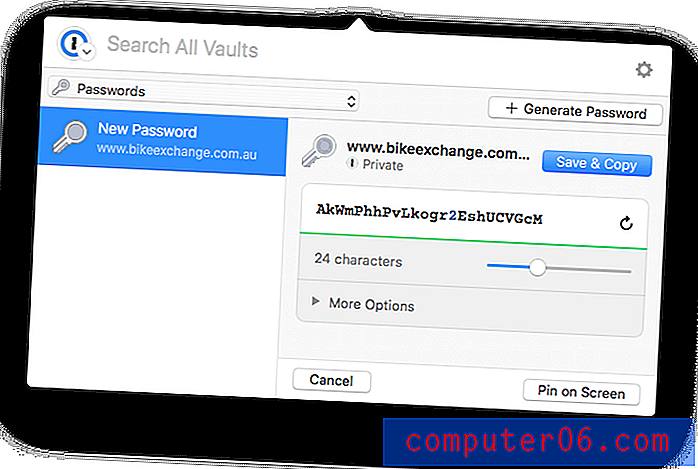
LastPass е подобен. Също така ви позволява да определите, че паролата е лесна за изговаряне или четене, за да улесни запомнянето или въвеждането на паролата, когато е необходимо.
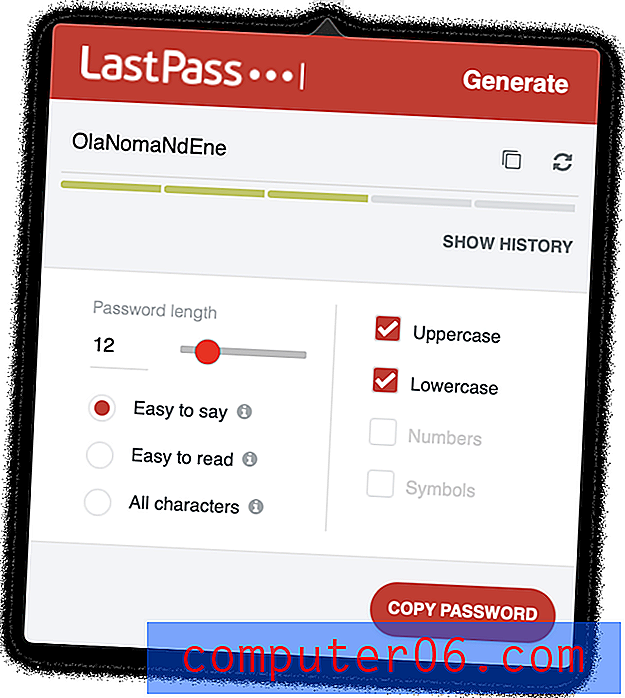
Победител: Вратовръзка. И двете услуги ще генерират силна, уникална, конфигурируема парола, когато имате нужда от такава.
4. Сигурност
Съхраняването на паролите ви в облака може да ви засяга. Не е ли да слагате всичките си яйца в една кошница? Ако акаунтът ви е бил хакнат, те ще получат достъп до всичките ви други акаунти. За щастие и двете услуги предприемат стъпки, за да гарантират, че ако някой открие вашето потребителско име и парола, все още няма да може да влезе във вашия акаунт.
Влезте в 1Password с главна парола и трябва да изберете силна. Но в случай, че някой открие вашата парола, вие също получавате секретен ключ с 34 знака, който трябва да въведете, когато влизате от ново устройство или уеб браузър.
Комбинацията от силна главна парола и секретен ключ прави почти невъзможно хакерът да получи достъп. Тайният ключ е уникална функция за защита на 1Password и не се предлага от никой от конкуренцията. Трябва да го съхранявате някъде безопасно, но достъпно и винаги можете да го копирате от Предпочитанията на 1Password, ако го инсталирате на друго устройство.
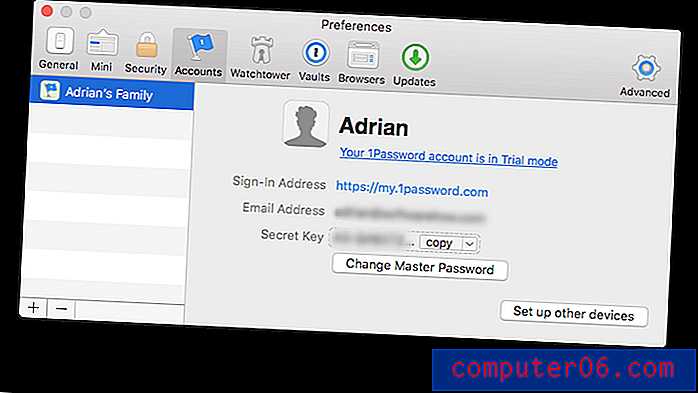 И накрая, като трета предпазна мярка можете да включите двуфакторна автентификация (2FA). Когато влизате в 1Password, ще ви трябва и код от приложението за удостоверяване на вашето мобилно устройство. 1Password също ви подканва да използвате 2FA за всички услуги на трети страни, които го поддържат.
И накрая, като трета предпазна мярка можете да включите двуфакторна автентификация (2FA). Когато влизате в 1Password, ще ви трябва и код от приложението за удостоверяване на вашето мобилно устройство. 1Password също ви подканва да използвате 2FA за всички услуги на трети страни, които го поддържат.
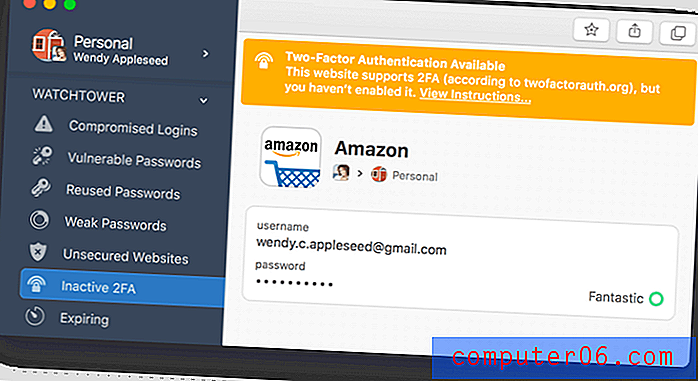 LastPass също използва главна парола и (по избор) двуфакторна автентификация, за да защити трезора си, но не предоставя секретен ключ, както прави 1Password. Въпреки това, вярвам, че и двете компании предлагат достатъчно ниво на сигурност за повечето потребители. Дори когато LastPass беше нарушен, хакерите не можаха да извлекат нищо от трезорите на паролата на потребителите.
LastPass също използва главна парола и (по избор) двуфакторна автентификация, за да защити трезора си, но не предоставя секретен ключ, както прави 1Password. Въпреки това, вярвам, че и двете компании предлагат достатъчно ниво на сигурност за повечето потребители. Дори когато LastPass беше нарушен, хакерите не можаха да извлекат нищо от трезорите на паролата на потребителите.
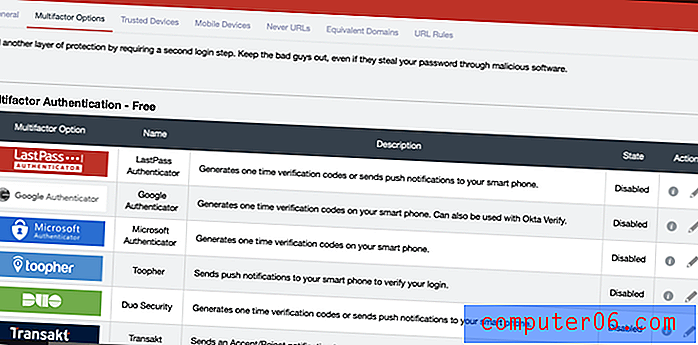
Бъдете наясно, че като важна стъпка по отношение на сигурността никоя компания не записва основната си парола, така че не може да ви помогне, ако я забравите. Това прави запомнянето на вашата парола ваша отговорност, така че не забравяйте да изберете запомняща се.
Победител: 1Password. И двете приложения могат да изискват както главната ви парола, така и вторият фактор да се използват при влизане от нов браузър или машина, но 1Password отива по-далеч, като предоставя секретен ключ.
5. Споделяне на парола
Вместо да споделяте пароли на скрап хартия или текстово съобщение, направете го безопасно, като използвате мениджъра на пароли. Другият човек ще трябва да използва същата като вас, но паролите им ще се актуализират автоматично, ако ги промените, и вие ще можете да споделяте данните за вход, без всъщност да знаят паролата.
1Password ви позволява да споделяте паролите си само ако имате семеен или бизнес план. За да споделите такава с всички в плана си, просто преместете елемента във вашия споделен свод. Ако искате да споделите с определени хора, но не с всички, създайте нов трезор и управлявайте кой има достъп.
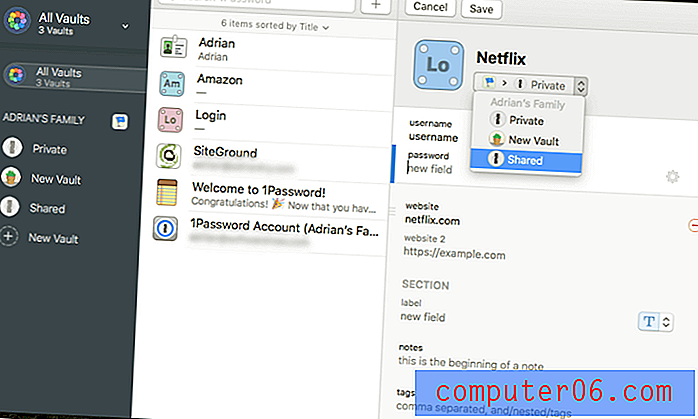
LastPass е по-добре тук. Всички планове ви позволяват да споделяте пароли, включително безплатната.
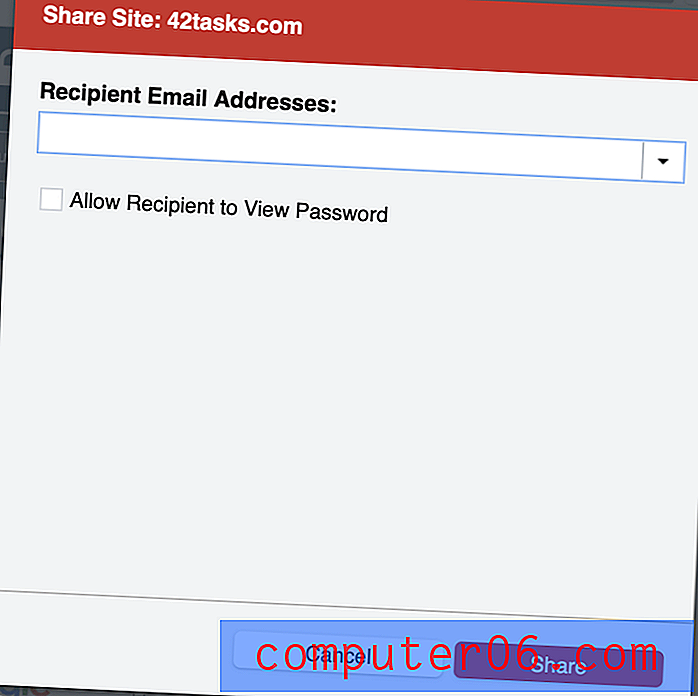
Центърът за споделяне ви показва с един поглед кои пароли сте споделили с други и кои са споделили с вас.
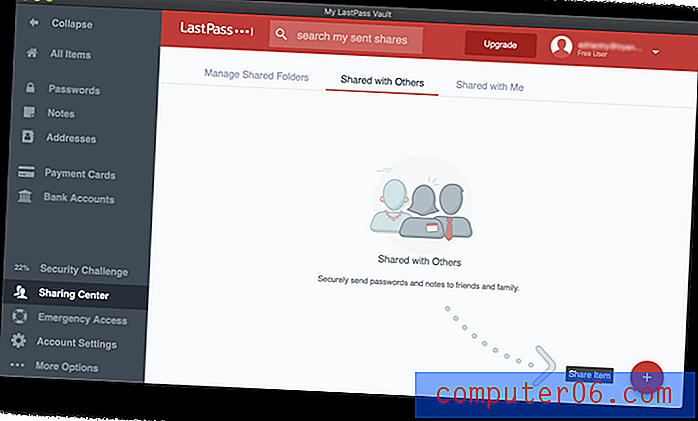 Ако плащате за LastPass, можете също да споделяте цели папки и да управлявате кой има достъп. Може да имате фамилна папка, в която да каните членове на семейството и папки за всеки екип, с който споделяте пароли. След това, за да споделите парола, просто ще я добавите в правилната папка.
Ако плащате за LastPass, можете също да споделяте цели папки и да управлявате кой има достъп. Може да имате фамилна папка, в която да каните членове на семейството и папки за всеки екип, с който споделяте пароли. След това, за да споделите парола, просто ще я добавите в правилната папка.
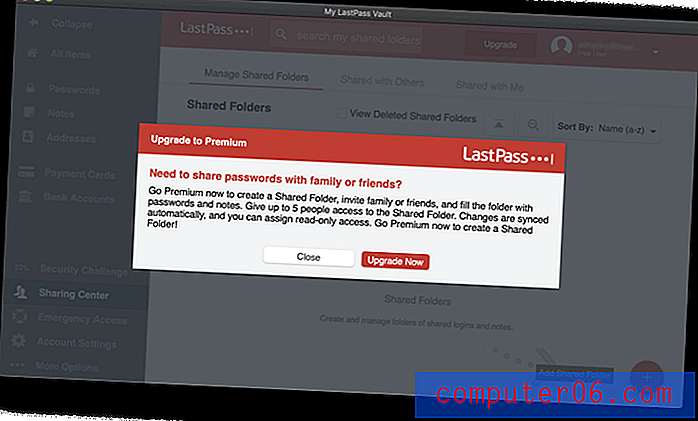
Победител: LastPass. Докато 1Password изисква да се абонирате за семеен или бизнес план за споделяне на пароли, всички планове на LastPass могат да направят това, включително безплатната.
6. Попълване на уеб формуляр
LastPass е лесният победител тук, тъй като текущата версия на 1Password няма тази функция. Предишните версии можеха да попълнят уеб формуляри, но тъй като преди няколко години кодовата база беше пренаписана от нулата, това е една функция, която все още не е приложена отново.
Разделът „ Адреси “ на LastPass ви позволява да съхранявате личната си информация, която ще бъде попълнена автоматично при покупки и създаване на нови акаунти - дори и при използване на безплатен план.
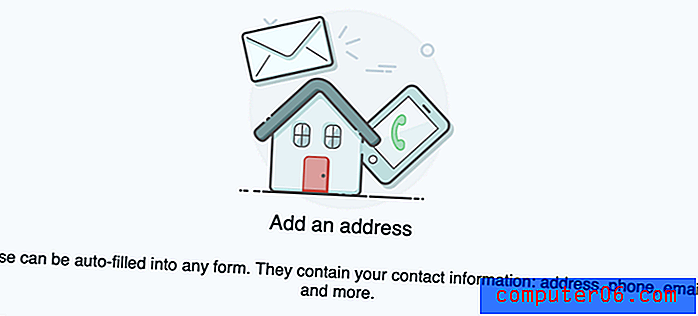
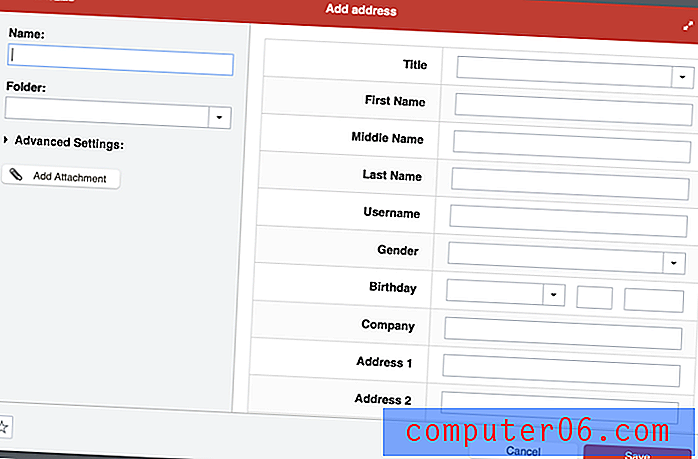
Същото важи и за раздела за разплащателни карти ...

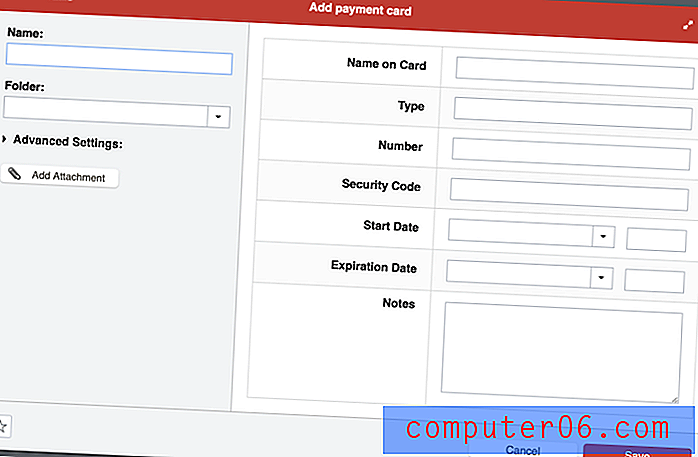
… И раздел „ Банкови сметки “.

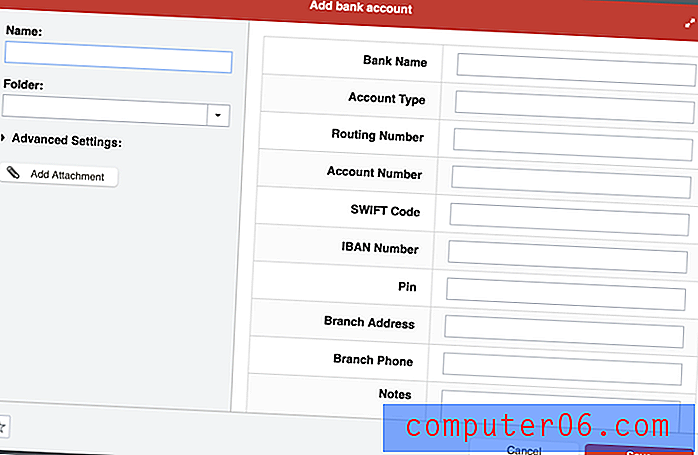
Сега, когато трябва да попълните формуляр, LastPass предлага да го направите вместо вас.
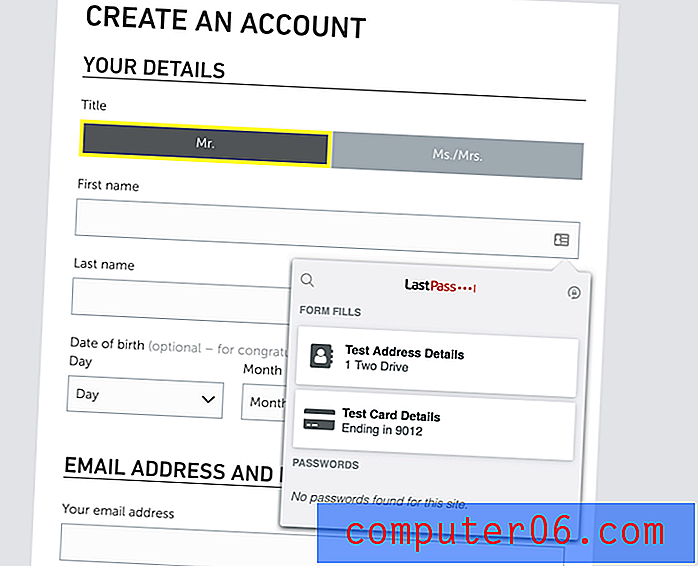
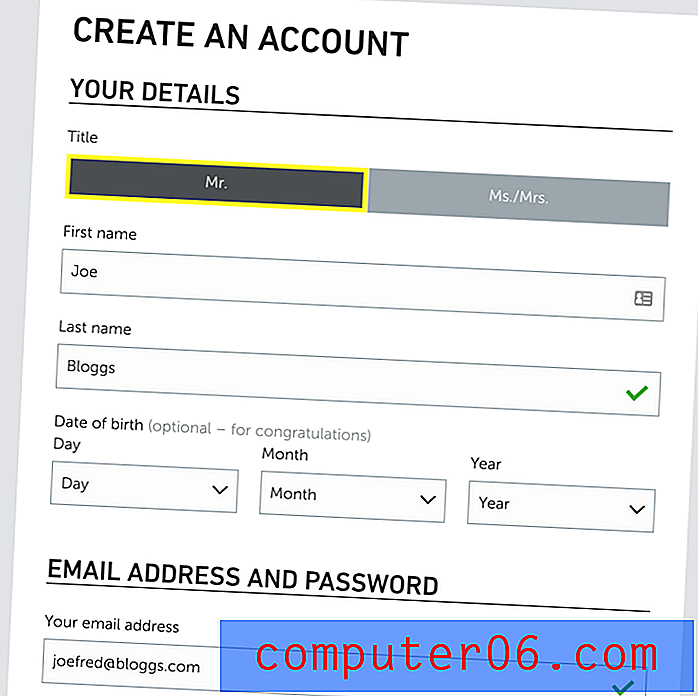
Победител: LastPass.
7. Частни документи и информация
1Password може също да съхранява частни документи и друга лична информация, което ви позволява да съхранявате цялата си важна, чувствителна информация на едно място.
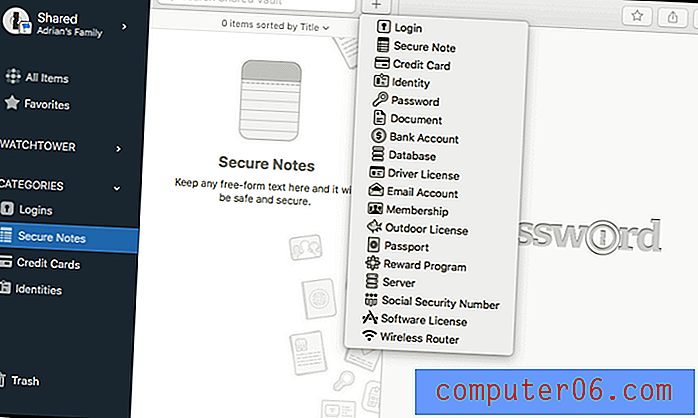
Видовете информация, която можете да съхранявате, включват:
- влизания
- сигурни бележки,
- данни за кредитна карта,
- идентичности,
- пароли,
- документи,
- данни за банкова сметка,
- идентификационни данни за базите данни,
- шофьорски книжки,
- Поверителни данни на имейл акаунта,
- членства,
- лицензи на открито,
- паспорти,
- наградни програми,
- вход в сървъра,
- осигурителни номера,
- софтуерни лицензи,
- пароли за безжичен рутер.
Можете дори да добавяте документи, изображения и други файлове, като ги плъзнете в приложението. Личните, семейните и екипните планове се разпределят по 1 GB място за съхранение на потребител, а бизнес и корпоративните планове получават 5 GB на потребител. Това трябва да е повече от достатъчно за частни документи, които искате да запазите, но сигурни.
LastPass е подобен и предлага раздел Бележки, където можете да съхранявате личната си информация. Мислете за това като за дигитален бележник, защитен с парола, където можете да съхранявате чувствителна информация като номера на социално осигуряване, номера на паспорта и комбинацията към вашия сейф или аларма.
 Можете да прикачите файлове към тези бележки (както и адреси, разплащателни карти и банкови сметки, но не и пароли). Безплатните потребители получават 50 MB за прикачени файлове, а Premium потребителите имат 1 GB. За да качвате прикачени файлове с помощта на уеб браузър, трябва да сте инсталирали „двоичния активиран“ LastPass Universal Installer за вашата операционна система.
Можете да прикачите файлове към тези бележки (както и адреси, разплащателни карти и банкови сметки, но не и пароли). Безплатните потребители получават 50 MB за прикачени файлове, а Premium потребителите имат 1 GB. За да качвате прикачени файлове с помощта на уеб браузър, трябва да сте инсталирали „двоичния активиран“ LastPass Universal Installer за вашата операционна система.
И накрая, има широк спектър от други типове лични данни, които могат да се добавят към LastPass, като шофьорски лицензи, паспорти, социалноосигурителни номера, вход в база данни и сървър и софтуерни лицензи.
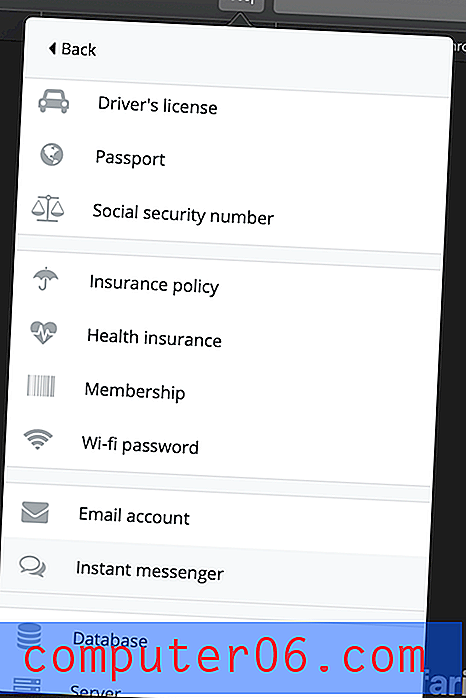
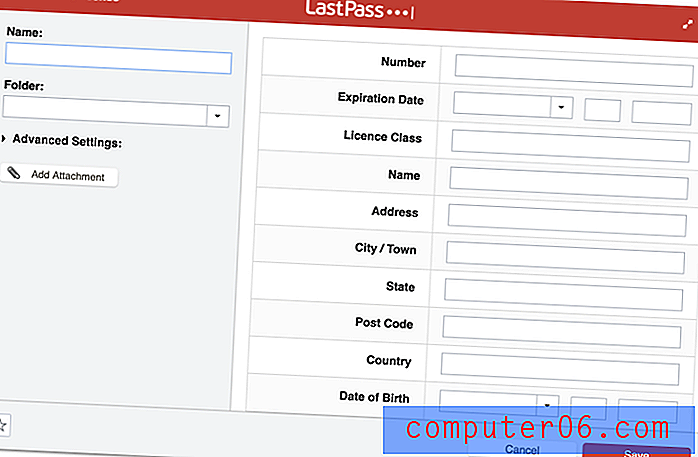
Победител: Вратовръзка. И двете приложения ви позволяват да съхранявате сигурни бележки, широк спектър от типове данни и файлове.
8. Одитиране на сигурността
От време на време уеб услуга, която използвате, ще бъде хакната и паролата ви компрометирана. Това е чудесен момент да промените паролата си! Но как да разбереш кога се случва? Трудно е да следиш толкова много влизания. Надзорната кула на 1Password ще ви уведоми.
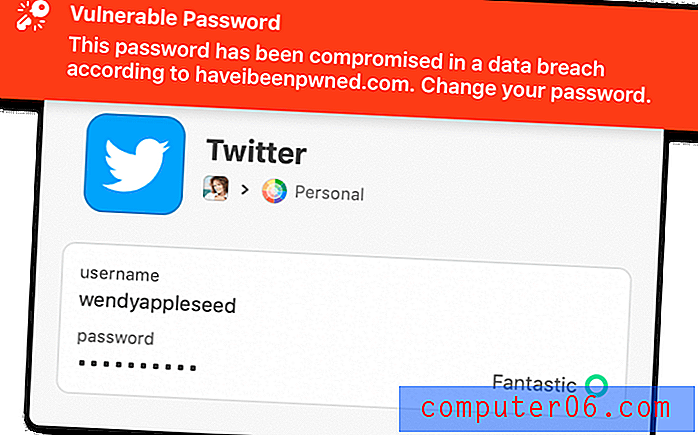
Това е табло за сигурност, което ви показва:
- уязвимости,
- компрометирани влизания,
- повторно използвани пароли,
- където сте пропуснали двуфакторно удостоверяване.
Предизвикателството за сигурност на LastPass е подобно. Той също ще премине през всичките ви пароли, търсейки проблеми със сигурността, включително:
- компрометирани пароли,
- слаби пароли,
- повторно използвани пароли и
- стари пароли.
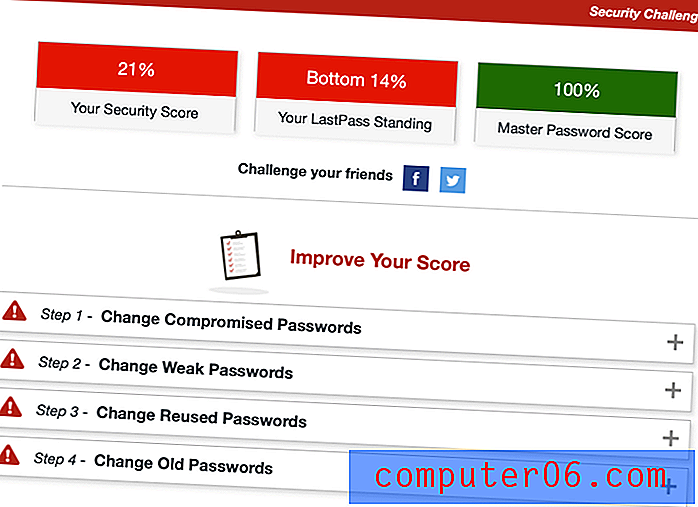
Но LastPass отива по-далеч, като предлага автоматично да промени паролите за вас. Това разчита на сътрудничеството на уебсайтове на трети страни, така че не всички се поддържат, но това е полезна функция.
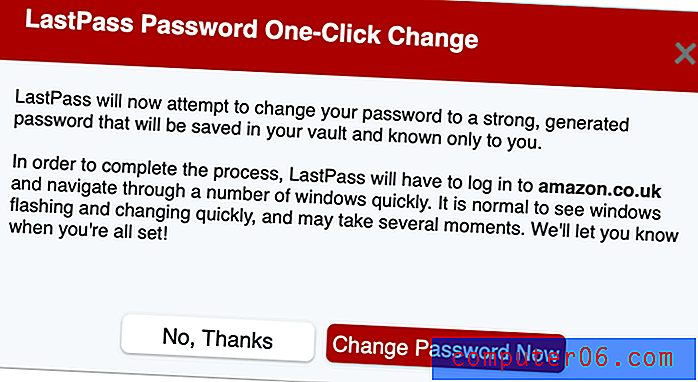
Победител: LastPass, но е близо. И двете услуги ще ви предупредят за проблеми, свързани с сигурността, свързани с паролата, включително и когато сайт, който използвате, е нарушен. LastPass прави допълнителна стъпка, като предлага автоматично да променя паролите за мен, въпреки че не всички сайтове се поддържат.
9. Цени и стойност
Повечето мениджъри на пароли имат абонаменти, които струват $ 35-40 / месец и тези приложения не правят изключение. Мнозина също предлагат безплатен план, но 1Password не. И двете предлагат безплатен 30-дневен пробен период за целите на оценката, а LastPass предлага и най-използваемия безплатен план на всеки мениджър на пароли - този, който ви позволява да синхронизирате неограничен брой пароли към неограничен брой устройства, както и повечето от функциите, които ще ви трябват
Абонаментните планове се предлагат от всяка компания за физически лица, семейства, екипи и фирми. Вижте сами колко са подобни цените:
1Password:
- Лични: $ 35, 88 / годишно,
- Семейство (включени 5 членове на семейството): $ 59, 88 / годишно,
- Екип: $ 47, 88 / потребител / година,
- Бизнес: $ 95.88 / потребител / година.
LastPass:
- Премия: $ 36 / годишно,
- Семейства (включени 6 членове на семейството): $ 48 / година,
- Екип: $ 48 / потребител / година,
- Бизнес: до $ 96 / потребител / година.
Победител: LastPass има най-добрия безплатен план в бизнеса. Когато става въпрос за платени абонаменти, 1Password и LastPass имат почти идентични цени.
Окончателната присъда
Днес всеки има нужда от мениджър на пароли. Занимаваме се с твърде много пароли, за да ги държим всички в главата си, а въвеждането им ръчно не е забавно, особено когато са дълги и сложни. И 1Password и LastPass са отлични приложения с лоялни последствия.
Ако трябваше да направя избор, мисля, че LastPass има предимството. Освен че има много добър безплатен план (нещо, което 1Password изобщо не предлага), LastPass взе победата в много категории от нашето сравнение:
- Поддържани платформи: LastPass, но само просто.
- Попълване на пароли: LastPass позволява по-голямо персонализиране на входните данни, включително изискването за въвеждане на парола.
- Попълване на уеб формуляр: LastPass - 1Password в момента не може да направи това.
- Одит за сигурност: LastPass изминава допълнителната миля, като предлага да променя паролите си вместо мен.
Няколко категории бяха завързани и 1Password взе само една победа:
- Сигурност: 1Password използва секретен ключ за допълнителна защита.
Но двубоят беше близо всеки път и двете приложения предлагат подобна функционалност за подобна цена, с изключение на отличния безплатен план на LastPass и неспособността на 1Password да попълва уеб формуляри.
Все още имате проблеми с решението? Препоръчвам ви да се възползвате от 30-дневния безплатен пробен период на всяко приложение, за да видите сами кой най-добре отговаря на вашите нужди.